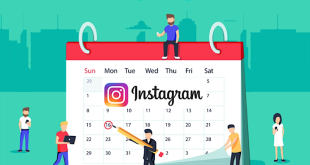مدت زیادی است که واتساپ قابلیتی برای تغییر فونت پیام به چتهای شما اضافه کرده است. شما میتوانید فونت متن خسته کننده خود را به فونتهای زیباتر تغییر دهید. اگر شما یکی از میلیاردها کاربر واتساپ در سراسر جهان هستید. ممکن است برایتان جالب باشد، که از چند ویژگی خاص که این اپلیکیشن ارائه می دهد، بدانید. آیا تا به حال برای شما پیامی در واتساپ با متن پررنگ ارسال شده است؟ به این فکر کردهاید که چگونه این افکت را ایجاد کنید؟ ایجاد این تغییرات متنی آسان است، و نیازی به دانش خاصی ندارد.
تغییر فونت پیام در واتسآپ
واتساپ یک برنامه پیامرسانی چند پلتفرمی است، که به کاربران اجازه میدهد، از طریق دادههای اینترنتی یا وای فای بدون نیاز به پرداخت هزینه پیامک با یکدیگر ارتباط برقرار کنند. این اپیلکشن یکی از محبوبترین برنامهها در کل جهان است. دلیل محبوبیت این برنامه به دلیل ویژگیهای زیادی است که در عین سادگی ارائه میدهد. یکی از این ویژگیها در واتساپ این است، که به کاربران اجازه میدهد متن را قالببندی کنند، یا سبکهای فونت پیامها را تغییر دهند. میتوانید متنهای یک پیام را به صورت پررنگ، مورب قالببندی کنید یا آن را بهکلی خط بزنید. مراحل قالب بندی متن یا تغییر سبک فونت در واتساپ بسیار ساده است و در عرض چند ثانیه انجام میشود. در این مقاله ما مجموعهای از ترفندهای فونت واتساپ که برخی از آنها را میتوان در برنامههای دیگر نیز استفاده کرد، به شما معرفی میکنیم.

Bold یا پررنگ کردن متن
مردم اغلب تمایل دارند برای تاکید روی کلمه یا جمله ی خاصی از قالب بندی پررنگ در متن خود استفاده کنند. دو روش برای نوشتن متن پررنگ وجود دارد اولی با استفاده از قالب بندی دومی با استفاده از میانبر است. در اینجا راهنمای نحوه پر رنگ کردن پیام در واتساپ را توضیح میدهیم.
روش اول
اگر میخواهید متن شما به صورت پررنگ نمایش داده شود،ابتدا شروع به تایپ پیام کنید. متن به صورت عادی ظاهر می شود. کافی است، یک ستاره را به قبل و بعد از متن خود اضافه کنید. هنگامی که ارسال را فشار می دهید، واتساپ به طور خودکار متن را به صورت پررنگ نشان میدهد اگر مراحل به درستی دنبال شوند، در آندروید حتی قبل از اینکه گزینه send را فشار دهید، پررنگ میشود. در گوشی آیفون متن بعد از ارسال پیام به صورت پررنگ در چت نمایش داده میشود.
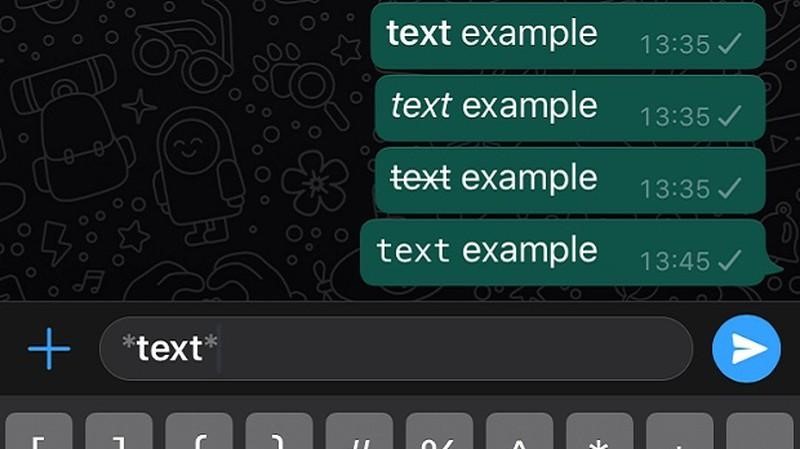
در نیمه شب بخوانید:آموزش ارسال عکس و ویدئو با کیفیت اصلی در واتساپ و تلگرام
روش دوم
روی کادر چت در پایین صفحه ضربه بزنید و پیامی را که می خواهید ارسال کنید تایپ کنید. کلمهای را که میخواهید فشار دهید و نگه دارید. از پنجره پاپ آپ، روی BIU ضربه بزنید، بعد روی Bold ضربه بزنید.در آخر پیام را ارسال کنید برای کاربران اندرویدی که پس از انتخاب متن قادر به دیدن گزینه BIU در پاپ آپ نیستند، می توانید با روش دیگری متن خود را پررنگ کنید. در آندروید متنی را که می خواهید تغییر دهید انتخاب کنید سپس نگه دارید حال بر روی سه نقطه کلیک کنید. از میان گزینهها کلمه bold را انتخاب کنید.
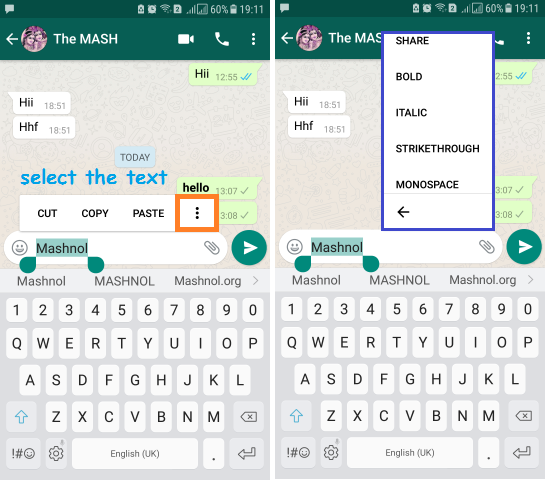
در نیمه شب بخوانید:انتقال مکالمات واتسآپ از اندروید به آیفون و برعکس
Italic یا مورب نوشتن
از حروف کج برای برجسته کردن بخشهای منحصر به فرد و ضروری یک متن و یا برای زیبایی آن استفاده میشود. دو روش برای استفاده از متن کج وجود دارد. یکی با استفاده از میانبر و دیگری استفاده از زیر خط است. برای نوشتن به صورت مورب در واتس اپ، باید در ابتدای متن یک زیرخط (_) بدون هیچ فاصله ای بین زیرخط و متنی که نیاز به قالب بندی دارد قرار دهید.
سپس متنی را که می خواهید قالب بندی کنید تایپ کنید. پس از تایپ کردن به انتهای متن زیرخط اضافه کنید، بدون اینکه فاصله بین متن و زیرخط باشد. اگر این مراحل به درستی انجام شوند. پس از ارسال پیام با حالت مورب در چت نشان داده میشود. در روش دوم هم مانند فونت پررنگ کردن متن روی متنی که میخواهید کج کنید فشار دهید و گزینه سه نقطه را لمس کنید و در نهایت از بین کلمهها italic را انتخاب کنید.
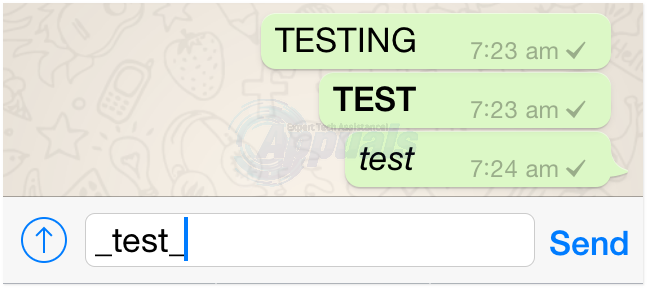
Monospace یا تک فاصله
برای نمایش متن در فونت تک فاصله می توانید، متن را با سه بکتیک یا همان علامت (`) احاطه کنید. Monospace معمولا برای نمایش کد یا برای نقل قول استفاده می شود.
مانند دو فونت دیگر ابتدا علامت بکتیک را سه بار پشت سر هم بنویسد. سپس متن موردنظرتان را تایپ کنید، و در آخر دوباره علامت بکتیک را سه بار پشت سر هم بنویسد.
اگر حوصله اینکار را ندارید، از روش میانبر که در بالا توضیح دادیم برای monospace هم میتوانید استفاده کنید.
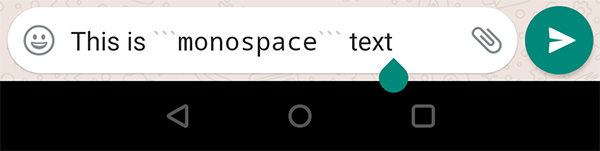
در نیمه شب بخوانید:آموزش کامل ایردراپ بین آیفون و اندروید
Strikethrough یا خط خوردن متن
از این فونت برای اطلاع دادن به گیرنده پیام که متن را نادیده بگیرد، استفاده میشود. مانند فونتهای دیگر دو روش برای استفاده از از این فونت وجود دارد. یکی با استفاده از میانبر و دیگری گزینه قالب بندی است.
برای استفاده از آن در ابتدای متن علامت تیلد (~) را بدون هیچ فاصلهای با متن قرار دهید. سپس متن خود را تایپ کنید. در انتهای آن بدون هیچ فاصلهای علامت تیلد را بگذارید. اگر این مراحل به درستی انجام شوند، پس از ارسال پیام با قالببندی خط خورده نمایش داده میشوند. روش دیگر هم استفاده از میانبر است که در بالا توضیح دادیم.
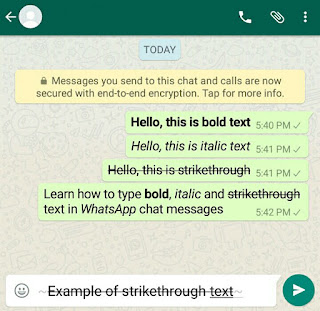
در نیمه شب بخوانید:آموزش دانلود رایگان عکس و فیلم از اینستاگرام
تغییر اندازه متن
در حین استفاده از واتساپ اگر اندازه فونت را خیلی بزرگ یا خیلی کوچک میبینید، یا مشکل بینایی دارید، به راحتی میتوانید آن را تغییر دهید، یا اندازه فونت را متناسب با نیاز خود تنظیم کنید. بزرگتر کردن متن در واتساپ میتواند کمک بزرگی باشد. همچنین با افزایش اندازه متن خواندن پیامها آسانتر میشود. اگر کاربر اندروید هستید، میتوانید اندازه فونت را از داخل خود برنامه تغییر دهید. اما اگر از آیفون استفاده میکنید، باید از تنظیمات iOS خود برای ایجاد تغییرات استفاده کنید.

تغییر اندازه فونت برای آندروید
در آندروید میتوانید از داخل تنظیمات اندازه فونت را تغییر دهید. ابتدا برنامه واتساپ را باز کنید. سپس روی سه نقطه بالای سمت راست کلیک کنید.
گزینه settings را انتخاب کنید.
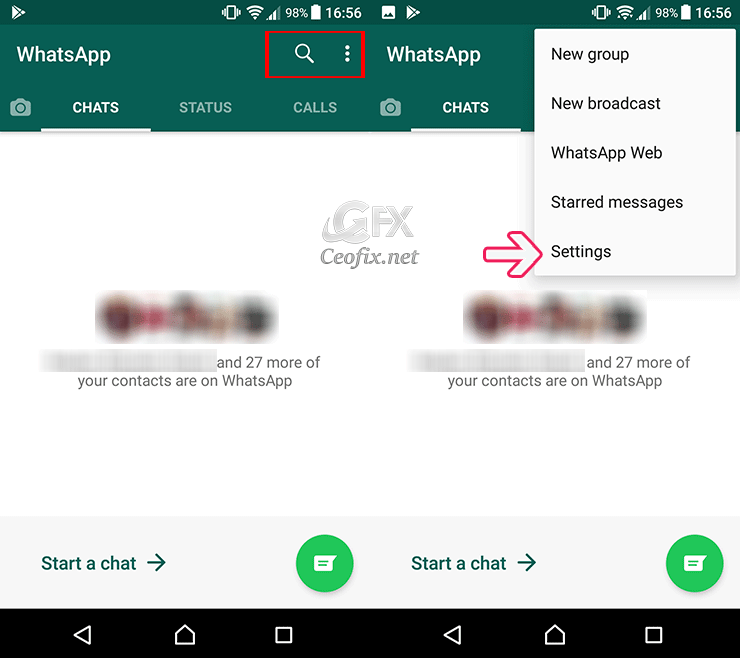
وارد chats شوید.
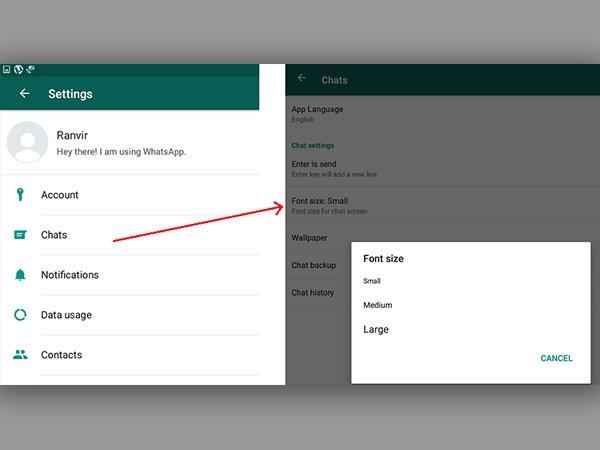
روی Font size ضربه بزنید. سه گزینه (small,medium,large) نمایش داده میشود،بسته به نیاز خودتان یکی از آنها را انتخاب کنید.
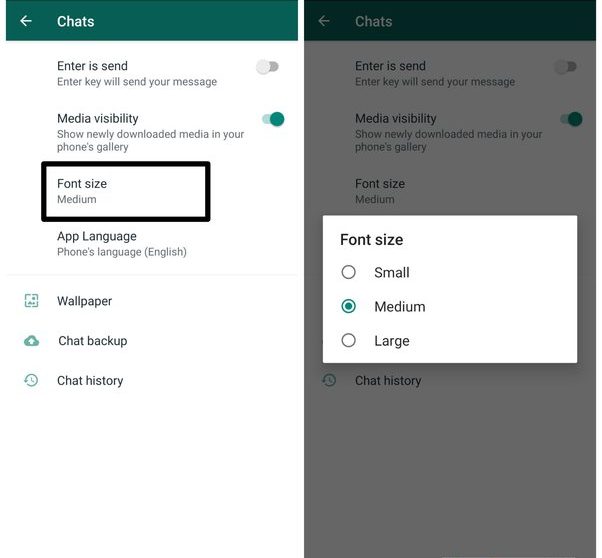
در نیمه شب بخوانید:معرفی 101 سایت و پلتفرم رسانه اجتماعی برتر
تغییر فونت متن برای آیفون
برخلاف اندروید، کاربران آیفون نمیتوانند تنظیم اندازه فونت را در داخل تنظیمات واتساپ تغییر دهند. با این حالنا امید نشوید، زیرا ویژگی جدیدی برای اپل معرفی شده است، که این مشکل را حل میکند.
برنامه Settings را باز کنید. Display and Brightness را انتخاب کنید.
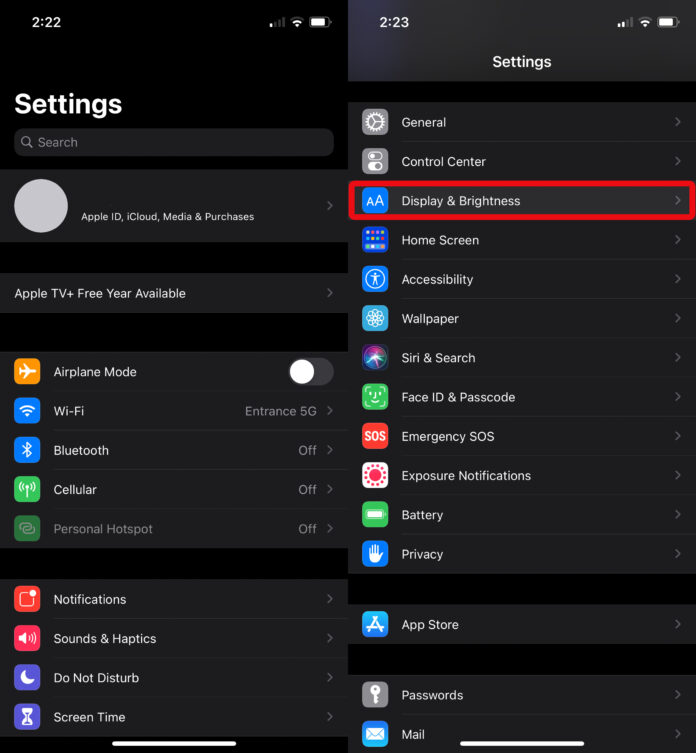
سپس اندازه متن را انتخاب کنید. در زیر اندازه متن، می توانید یک نوار لغزنده برای تغییر اندازه قلم مشاهده کنید. حالا نوار لغزنده را متناسب با آن بکشید و اندازه فونت را تنظیم کنید. برنامه را ببندید، وقتی دوباره وارد واتساپ بشوید خواهید دید که اندازه فونت پیام تغییر کرده است.
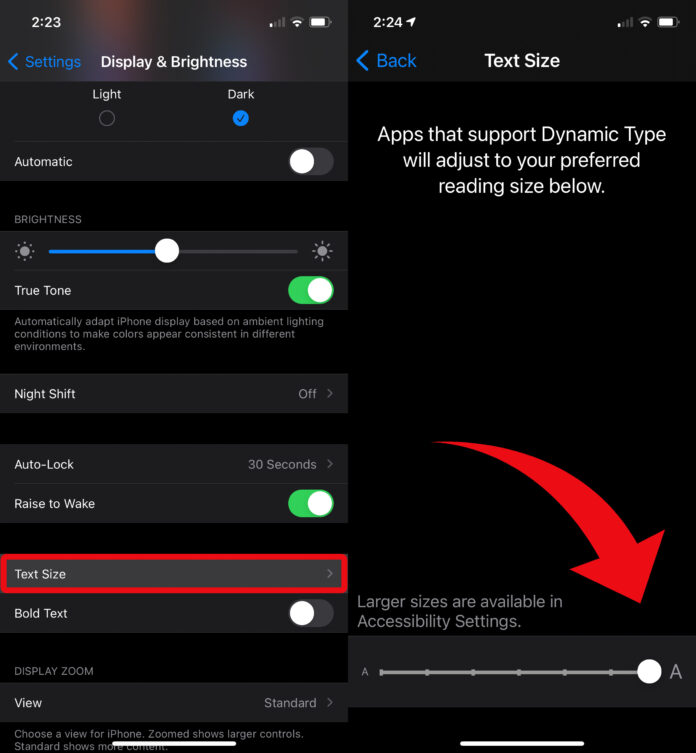
کلام آخر
واتساپ به این دلیل که استفاده از آن بسیار ساده است، به محبوبترین پلت فرم پیام رسانی در جهان تبدیل شده است. اگر میخواهید چتهای خود را با ظاهری متفاوت بسازید، لازم نیست به فونت استاندارد واتساپ بسنده کنید. با این روشهایی که گفته شد. میتوانید، اندازه و سبک فونت واتساپ را تغییر دهید. فقط توجه داشته باشید وقتی واتساپ را آپدیت میکنید، تغییر فونت هم خودبه خود به روزرسانی میشود.
 نیمه شب | مجله آنلاین علمی هنری بهداشتی سرگرمی و فرهنگ و هنر نیمه شب مجلهای برای همه
نیمه شب | مجله آنلاین علمی هنری بهداشتی سرگرمی و فرهنگ و هنر نیمه شب مجلهای برای همه